Startseite › Foren › Windows Desktop Bereich › Bootbaren USB-Stick zur Windows 10 Installation erstellen
- Dieses Thema hat 0 Antworten und 1 Teilnehmer, und wurde zuletzt aktualisiert vor 8 Jahren, 9 Monaten von
Daniel.
- AutorBeiträge
Daniel
AdministratorVermutlich werden die meisten von uns eine “saubere” Windows 10 Installation einem “Upgrade” vorziehen, deshalb sei hier kurz beschrieben, wie solch ein bootbarer USB-Stick zur Win 10 Installation erstellt wird:
– USB Stick mit mind. 8 GB besorgen
– ISO-Datei herunterladen (der Link folgt, sobald verfügbar)
– Download “Official Windows USB/DVD Tool” und Installation der Datei -> https://www.microsoft.com/de-de/download/windows-usb-dvd-download-tool
– Falls benötigt muss .Net Framework Version 2.0 installiert werden
– Öffne das Programm (shortcut auf dem Desktop)
– Heruntergeladene Windows 10 ISO wählen und USB als Medium wählen
– USB-Stick auswählen und der Stick wird formatiert und die Dateien werden bootbar übertragenFERTIG
Hinweis: Um die Windows 10 Installation vom Stick zu starten ist es erforderlich, dass im BIOS des PC in der Bootreihenfolge USB vor Festplatte (hard disc) gestellt wird.
Viel Spaß 🙂
-
Dieses Thema wurde geändert vor 8 Jahren, 9 Monaten von
Daniel.
-
Dieses Thema wurde geändert vor 8 Jahren, 9 Monaten von
- AutorBeiträge
Teilen mit:
- Klicken zum Ausdrucken (Wird in neuem Fenster geöffnet)
- Klick, um über Twitter zu teilen (Wird in neuem Fenster geöffnet)
- Klick, um auf Facebook zu teilen (Wird in neuem Fenster geöffnet)
- Klicken, um einem Freund einen Link per E-Mail zu senden (Wird in neuem Fenster geöffnet)
- Klicken, um auf WhatsApp zu teilen (Wird in neuem Fenster geöffnet)
- Klicken, um auf Telegram zu teilen (Wird in neuem Fenster geöffnet)
- Klick, um auf LinkedIn zu teilen (Wird in neuem Fenster geöffnet)
- Klick, um auf Tumblr zu teilen (Wird in neuem Fenster geöffnet)
- Klick, um auf Pinterest zu teilen (Wird in neuem Fenster geöffnet)
- Klick, um auf Pocket zu teilen (Wird in neuem Fenster geöffnet)
- Klick, um auf Reddit zu teilen (Wird in neuem Fenster geöffnet)